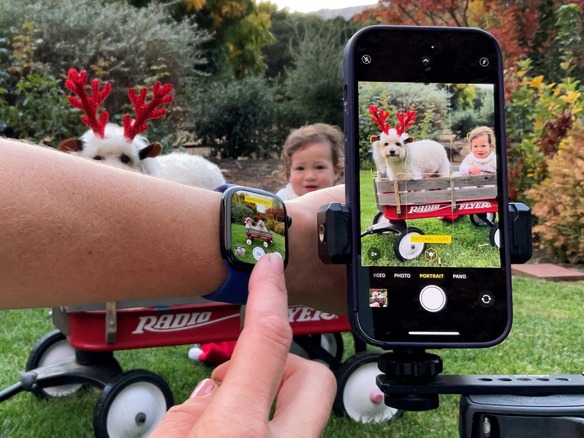
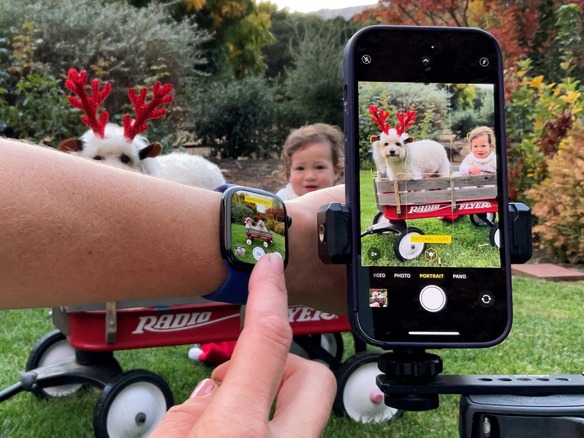
筆者は、本当は写真家になりたかったと公言しているほどの写真好きだが、実は十分な道具も持っていないし、写真をマスターするだけの時間も取れていない。それでも、自分で撮る写真にはかなりのこだわりがあり、クリスマスなどの大切な機会の記念写真には絶対に妥協しないことにしている。
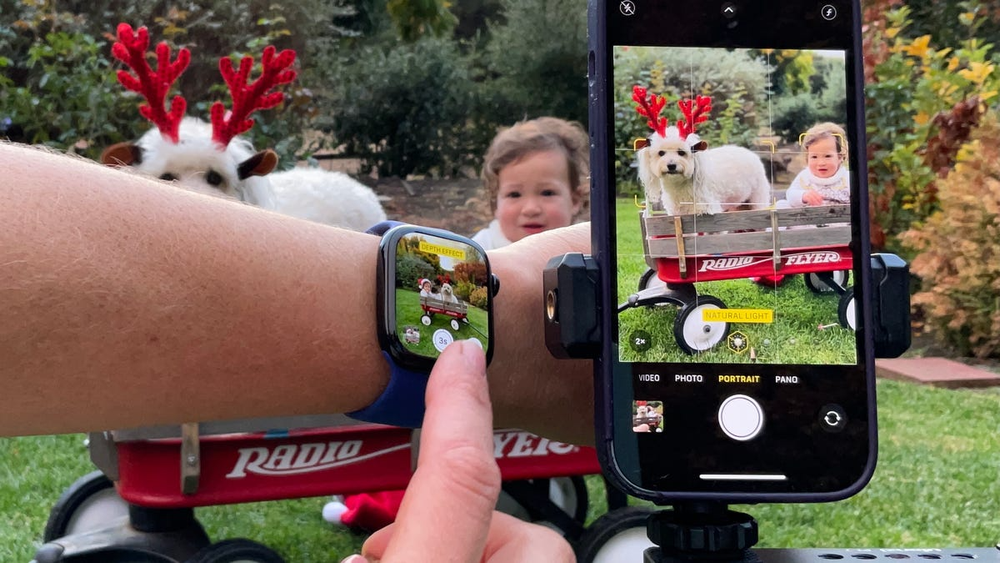 提供:Vanessa Hand Orellana
提供:Vanessa Hand Orellana
できれば毎年プロのカメラマンに依頼して、グリーティングカードに使えるような、プリントするに値する思い出の写真を残したいと思っているほどだ。しかし予算や時間の制約もあり、いつも最初から最後まで自分でなんとかしている。実のところ、密かにその作業を楽しみにしており、最近ではかなり腕が上がってきた。
週末の「友達との集まり」を記録に残すのであれ、クリスマスカード用に子どもの写真を撮るのであれ、この記事で説明する簡単なコツや道具を使えば、自分の「iPhone」を使ってプロが撮影したような写真を撮るのに役に立つはずだ。
iPhoneのポートレートモードを使えば、背景をぼかしたショットを撮ることができるため、筆者は、大事な日の写真や、人物やペットの写真を撮るときによくこのモードを使っている。これはプロの写真家が「ボケ」と呼ぶ効果で、背景と前景の間にコントラストを生み出すことで、被写体を際立たせるテクニックだ。このモードで撮影するには、カメラ画面の下にあるオプションをスライドさせて「ポートレート」を選び、被写体をタップして、ポートレートボックスと照明効果の表示が黄色になるの待ってから撮影すればいい。
iPhoneは、普通のデジタル一眼レフのようにレンズの絞りとフォーカスを調整してボケを作るのではなく、ソフトウェアを使ってこの効果を模倣している。それでも、できあがった写真は印象的で、ほとんどの人はその違いに気づかないだろう。この機能を使うと被写体の輪郭はシャープになるが、手足や髪の毛が想定外にぼやけることもある。ただしできあがった写真は本物に近いものになっており、デジタル一眼レフで同じ効果を出す時のような手間をかけずにプロっぽい写真を撮りたい人にはとても便利だ。
このモードのもう1つの利点は、撮影後でもライティングや、ピントを合わせる場所や、ボケの強さを修正できることだろう。写真を編集するには、写真右下のスライダーメニューにある左端のfアイコンをタップすればいい。これで、写真をタップしてピントを合わせる場所を変えられるようになる。
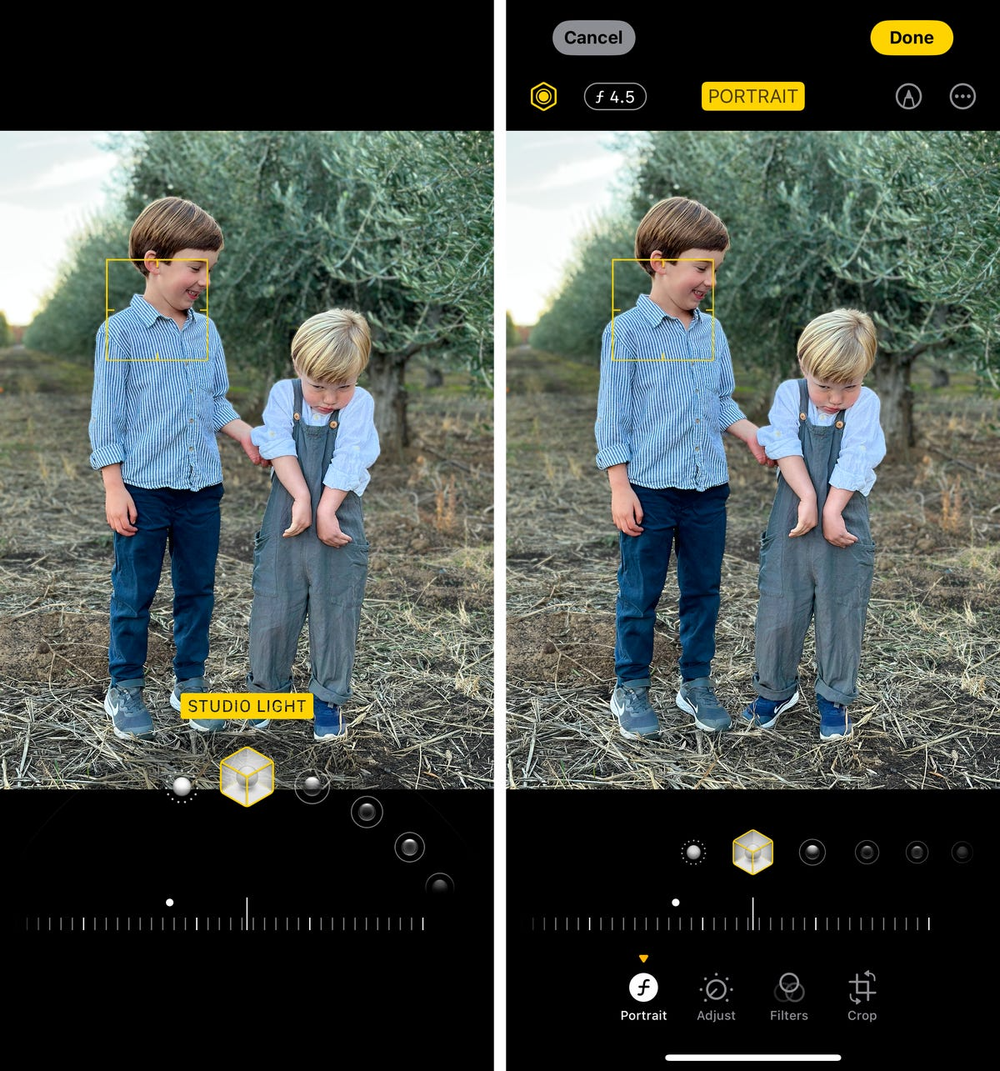 ポートレートモードには、写真を完璧なものに仕上げるための編集機能が用意されている。
ポートレートモードには、写真を完璧なものに仕上げるための編集機能が用意されている。被写体のライティングを調整するには、左上の六角形のアイコンをタップし、写真の下のスライダーオプションでそれぞれの照明効果による変化をプレビューしながら、効果の強さを調整する。また、写真左上のfのアイコンをタップすると、ボケの強弱を変更できる。
ポートレートモードの最大の弱点は、ピントを固定するために、被写体がある程度静止しているものでなければならないことだ。ペットや小さな子供たちの写真を撮ろうとしたことがある人なら、それがそう簡単なことでないのはご存じだろう。筆者は、動きやすい被写体や、大人数のグループ写真を撮るときには「Live Photos」機能を使うようにしている。iPhoneのデフォルトの写真モードでは、画面右上の同心円状に波紋が広がっているようなアイコンでこのオプションを選択できる。この波紋のアイコンをタップして、「LIVE」という文字が表示されたら、この機能で撮影できる状態になる。
Live Photosで撮影すると、シャッターを押す前後の約1.5秒間の映像が自動的にキャプチャーされ、撮影するごとに3秒分のコマ割りされた映像が保存される。その写真は、カメラロールでは通常の写真と同じように表示されるが、それを長押しすると前後の映像が確認できる。
 提供:Vanessa Hand Orellana
提供:Vanessa Hand Orellana
Live Photosを使えば、選択されているキー写真が今ひとつで、まばたきをしている人がいたり、子どもが雪の中に顔を突っ込んでいたりした場合でも、時間を巻き戻したり進めたりして、もっといい瞬間を選ぶことができる。これを行うには、右下の編集アイコンをタップして、左下の「Live」を選択する。前後の映像が表示されるので、もっと見栄えがいいショットを選んで、「キー写真に設定」を選択すればいい。
注意が必要なのは、最初に選ばれていたフレームは、3秒間の映像の他のコマよりも解像度が高くなっており、別のコマを選択すると画質が少し落ちてしまうことだ。しかしこれは、以前なら使い物にならなかった写真を生かすためのトレードオフだと考えるべきだろう。
ポートレートモードでもLive Photosでも、写真の善し悪しはライティングによって決まる。筆者は以前から、写真を撮影するには朝方か夕方がいいということはよく知っていた。これは、光が柔らかいため被写体が美しく見え、影もあまり濃くならないからだ。しかし、自称iPhoneフォトグラファーである筆者は、数年前まで、自分がこのゴールデンアワーを十分に活用できていなかったことに気づかなかった。
一般には、夕日のような明るい光源の前に被写体を置くのはあまりよくないとされている。神秘的な雰囲気や芸術的な表現を狙うのであれば別だが、かわいい孫の顔を祖母に見せて喜ばせたいなら、逆光で撮影するのは最高のアプローチとは言い難い。このため筆者は、撮られる人がその瞬間まぶしく感じることが分かっていても、被写体に夕日に顔を向けさせて撮影していた。その方法でうまくいくこともあったが、時には光が強すぎて、いろんなアラが目立ってしまうこともあった。
今では、雲量がない場合は、その基本的なルールを破って、太陽の前に被写体を置くという完全に逆のことをやっている。これはiPhoneのカメラが大幅に進化し、背景が明るくても、補正されて被写体が明るく写るようになったからだ。逆光は被写体の周りに後光のような効果を生み出し、顔の特徴を和らげ、ショット全体により魅力的で、幻想的な印象を与えてくれる。
 近年のiPhoneのカメラは大きく改善され、太陽の光が調整され、以前よりも目立たないようになった。
近年のiPhoneのカメラは大きく改善され、太陽の光が調整され、以前よりも目立たないようになった。自分が写真に写るつもりがないなら、この部分は読まなくても差し支えない。しかし、自分も一緒に写りたいのであれば、三脚とタイマーは絶対に必要だ。もちろん、ヘアゴムとフェンスの支柱を使って工夫することもできるのだが(ピンチの時に実際にやったことがある)、20ドル(約3000円)払ってしっかりした三脚を買っておけば悩まずに済む。
三脚をセットしたら、自分以外の全員をフレームに入れて被写体をタッチし、フォーカスボックスが黄色に変わって、画面に「AE/AFロック」と表示されたのを確認する。その後、画面上部の中央、前面カメラのすぐ下(横向きに持っている場合は中央左)にある矢印をタップする。すると、画面の反対側にいくつかのアイコンが表示されるはずだ。
それを左(撮影の向きによっては下)にスライドさせてタイマーアイコンを探し、そのアイコンをタップして、自分がどれくらいの速さで移動できるかを考えて、タイマーをセットする。あとは、シャッターを押して自分の位置に着くだけだ。撮影前には、カウントダウンの代わりにカメラのフラッシュが光る。デフォルトの写真モードであれば、そこで10枚の写真がバースト撮影されて、その中から一番いいものを選ぶことになる。ポートレートモードではもっと条件が厳しく、撮れるショットは1枚だけなので、いい写真が撮れるか、自分の息が切れるまで、三脚と他の人たちの間を行ったり来たりしなければならないかもしれない。
スマートフォンの機種を変更してもいいなら、三脚はそもそも必要ないかもしれない。「Pixel 9」の「一緒に写る」機能を使えば、拡張現実(AR)技術とAIを使って画像を合成できるため、別々に撮った写真を後から1枚のグループ写真にまとめることができる。
汗をかきたくないなら、シャッターリモコンを使うことも考えた方がいいだろう。大抵の三脚にはリモコンが付属しているのだが、ペアリングが面倒な上に、筆者はいつもこのリモコンを無くしてしまう。もちろん、筆者のようなものを無くすタイプではない人もいるだろうが、筆者は「Apple Watch」をリモコンの代わりに使っている。
撮影の設定を終えたら、悠々と歩いて他の人たちと一緒に並び、Apple Watchで「カメラリモート」アプリを起動するのだ。このアプリにはiPhoneの画面に表示されているものがそのまま映るので、手首を見れば自分がきちんとフレームに収まっているかどうかを確認でき、その画面でピントを合わせる場所を修正することさえできる。デフォルトではシャッターボタンを押してから3秒後に撮影されるようになっているので、手首を下げてポーズをとるだけの時間は十分にあるはずだ。
 Apple Watchを使えば、自分自身も簡単に写真の中に写ることができる。Apple Watchの画面は、シャッターボタンのリモコンとしても使える。
Apple Watchを使えば、自分自身も簡単に写真の中に写ることができる。Apple Watchの画面は、シャッターボタンのリモコンとしても使える。先ほども書いたとおり、小さな子供やペットを撮影するには超人的な忍耐力が要る。小道具や賄賂を用意していない限り、子どもやペットがこちらに協力してくれることはほとんどないし、いつ突然泣き出したり、ぐずり始めたりするかも分からない。
一番いい小道具は、ワゴンやベンチのような被写体の動きを制限できるものだが、それでも対象が動くのを止められるとは限らない。うまく撮るコツは、カメラに向かって投げキッスをさせたり、きょうだいを抱きしめさせたりするなどして、何かやることを与えることだ。また、すべての対策が失敗したときのために、キャンディやペットのお気に入りのおやつをポケットに忍ばせておくこと。チョコレート菓子の「M&M’S」は、目立たないし、撮影の合間に食べられるので、子供への賄賂として最適だ。
しかし最も重要なのは、子どものパンチを避けられるように心構えをしておくことだろう。すべてのヒントを実践しても、予想外のことは起こる。例えば、天気が予想と違ったり、ワインのシミがあったり、家族ドラマが展開されたりして完璧なショットは撮れないかもしれない。そんなときは、「Photoshop」の扱いをマスターするか、混沌とした状況を受け入れて楽しみ、まったく完璧ではないその瞬間をクリスマスカードに生かすしかないだろう。
アップルの生成AIが使える「iPhone 16」(価格をAmazonでチェック)
Apple Watch Series 10(価格をAmazonでチェック)
この記事は海外Ziff Davis発の記事を朝日インタラクティブが日本向けに編集したものです。
CNET Japanの記事を毎朝メールでまとめ読み(無料)
 ひとごとではない生成AIの衝撃
ひとごとではない生成AIの衝撃
Copilot + PCならではのAI機能にくわえ
HP独自のAI機能がPCに変革をもたらす
 プライバシーを守って空間を変える
プライバシーを守って空間を変える
ドコモビジネス×海外発スタートアップ
共創で生まれた“使える”人流解析とは
 心と体をたった1分で見える化
心と体をたった1分で見える化
働くあなたの心身コンディションを見守る
最新スマートウオッチが整える日常へ
 メルカリが「2四半期連続のMAU減少」を恐れない理由--日本事業責任者が語る【インタビュー】
メルカリが「2四半期連続のMAU減少」を恐れない理由--日本事業責任者が語る【インタビュー】
 なぜPayPayは他のスマホ決済を圧倒できたのか--「やり方はADSLの時と同じ」とは
なぜPayPayは他のスマホ決済を圧倒できたのか--「やり方はADSLの時と同じ」とは
 AIが通訳するから英語学習は今後「オワコン」?--スピークバディCEOの見方は
AIが通訳するから英語学習は今後「オワコン」?--スピークバディCEOの見方は
 パラマウントベッド、100人の若手が浮き彫りにした課題からCVCが誕生
パラマウントベッド、100人の若手が浮き彫りにした課題からCVCが誕生
 野村不動産グループが浜松町に本社を「移転する前」に実施した「トライアルオフィス」とは
野村不動産グループが浜松町に本社を「移転する前」に実施した「トライアルオフィス」とは
 「ChatGPT Search」の衝撃--Chromeの検索窓がデフォルトで「ChatGPT」に
「ChatGPT Search」の衝撃--Chromeの検索窓がデフォルトで「ChatGPT」に
 「S.RIDE」が目指す「タクシーが捕まる世界」--タクシー配車のエスライド、ビジネス向け好調
「S.RIDE」が目指す「タクシーが捕まる世界」--タクシー配車のエスライド、ビジネス向け好調
 物流の現場でデータドリブンな文化を創る--「2024年問題」に向け、大和物流が挑む効率化とは
物流の現場でデータドリブンな文化を創る--「2024年問題」に向け、大和物流が挑む効率化とは
 「ビットコイン」に資産性はあるのか--積立サービスを始めたメルカリ、担当CEOに聞いた
「ビットコイン」に資産性はあるのか--積立サービスを始めたメルカリ、担当CEOに聞いた
 培養肉の課題は多大なコスト--うなぎ開発のForsea Foodsに聞く商品化までの道のり
培養肉の課題は多大なコスト--うなぎ開発のForsea Foodsに聞く商品化までの道のり
 過去の歴史から学ぶ持続可能な事業とは--陽と人と日本郵政グループ、農業と物流の課題解決へ
過去の歴史から学ぶ持続可能な事業とは--陽と人と日本郵政グループ、農業と物流の課題解決へ
 通信品質対策にHAPS、銀行にdポイント--6月就任のNTTドコモ新社長、前田氏に聞く
通信品質対策にHAPS、銀行にdポイント--6月就任のNTTドコモ新社長、前田氏に聞く
 「代理店でもコンサルでもない」I&COが企業の課題を解決する
「代理店でもコンサルでもない」I&COが企業の課題を解決する